建築図面を引くパソコンの選び方

こんなことが知りたい
「建築図面を書くためのパソコンってどんな性能のパソコンを選べばいい?」
「デスクトップとノートパソコンはどちらが向いている?」
ここでは、 建築図面を書くためのパソコンを探している方に向けて 「建築図面作成用パソコンを選ぶポイント」 を解説しています。
「パソコン選びで失敗しないためのポイント」を中心に説明しています。
目次
建築図面を書くパソコン選びの3つのポイント
建築図面を書くためのパソコンは、 一般的なビジネスパソコンを選ぶときの注意点と少し違います。
「パソコン=仕事道具」になるので、 そこを考慮すると以下の3つがポイントとなります。
- デスクトップかノートか、は生活スタイルで決める
- 解像度の高いものを選ぶ
- 図面作成ソフトの推奨スペックから選ぶ
この3つのポイントを見て、こんな疑問が出てくると思います。
「デスクトップパソコンか、 ノートパソコンのどちらを選ぶのがベストか?」 「どんな解像度の液晶モニターがおすすめか?」 「建築図面を作成するソフトの推奨スペックってなに?」
その回答と共に、各ポイントについて解説していきます。
デスクトップ・ノートは生活スタイルで決める
パソコンを選ぶときのポイントの1つ目は 「デスクトップにするか、ノートパソコンにするかは、生活スタイルで決める」 です。
「建築図面を書くためのパソコンは、デスクトップがいい! もしくはノートパソコンが向いている!」と、 一概に決めることはできません。
なぜならば、設計をする環境や仕事のスタイルで、 デスクトップが最適か、ノートパソコンが最適かが決まるからです。
例えば、よく現場に出向いてパソコンを起ち上げながら打合せする人であれば、 持ち運びができるノートパソコンが向いています。 逆に、建築士から図面作成を頼まれて、内勤で作業をする人であれば、 デスクトップの方が向いています。
このように、生活スタイルによって ノートパソコンが向いているか、 デスクトップパソコンが向いているかが変わってくるわけですね。
ちなみに、どちらが向いているかについての例は、 こんな感じの生活スタイルでしょうか。
ノートパソコンが向いている
- お客さんと設計の打合せをするためよく出向く
- リビングやダイニングなどでパソコンを使う
- 大学の授業でパソコンを使う
デスクトップパソコンが向いている
- CADオペレーターなどの内勤の仕事
- 自分の机などの決まった場所でパソコンを使う
- 大きな画面で作業をしたい
ノートパソコンの方が向いているのは、 「持ち運ぶことが多い」場合です。
逆にデスクトップパソコンが向いているのは、 「決まった場所で作業することが多い」場合です。
一般的に図面作成では、 デスクトップパソコンの方が画面が大きいため作業効率があがります。
ただし、ノートパソコンのように持ち運びができないので、 利便性が低くなるわけです。
自分がどのように使うかをしっかりと想像して、 生活スタイルにあったパソコンの種類を選ぶのが 失敗しないポイントです。
解像度の高いものを選ぶ
パソコン選びのポイント、2つ目は 「パソコン画面の解像度が高いものを選ぶ」です。
なぜ画面の解像度が高いものを選ぶのか? その理由は 「パソコン画面の解像度が高いと、図面作成の作業効率が上がるため」 です。
例えば、建築図面を書くソフトでJw_cadがありますが、 ノートパソコンでよく採用される解像度のフルHDと デスクトップパソコンで人気の解像度WQHDの作業画面を比べてみると、かなり差があります。
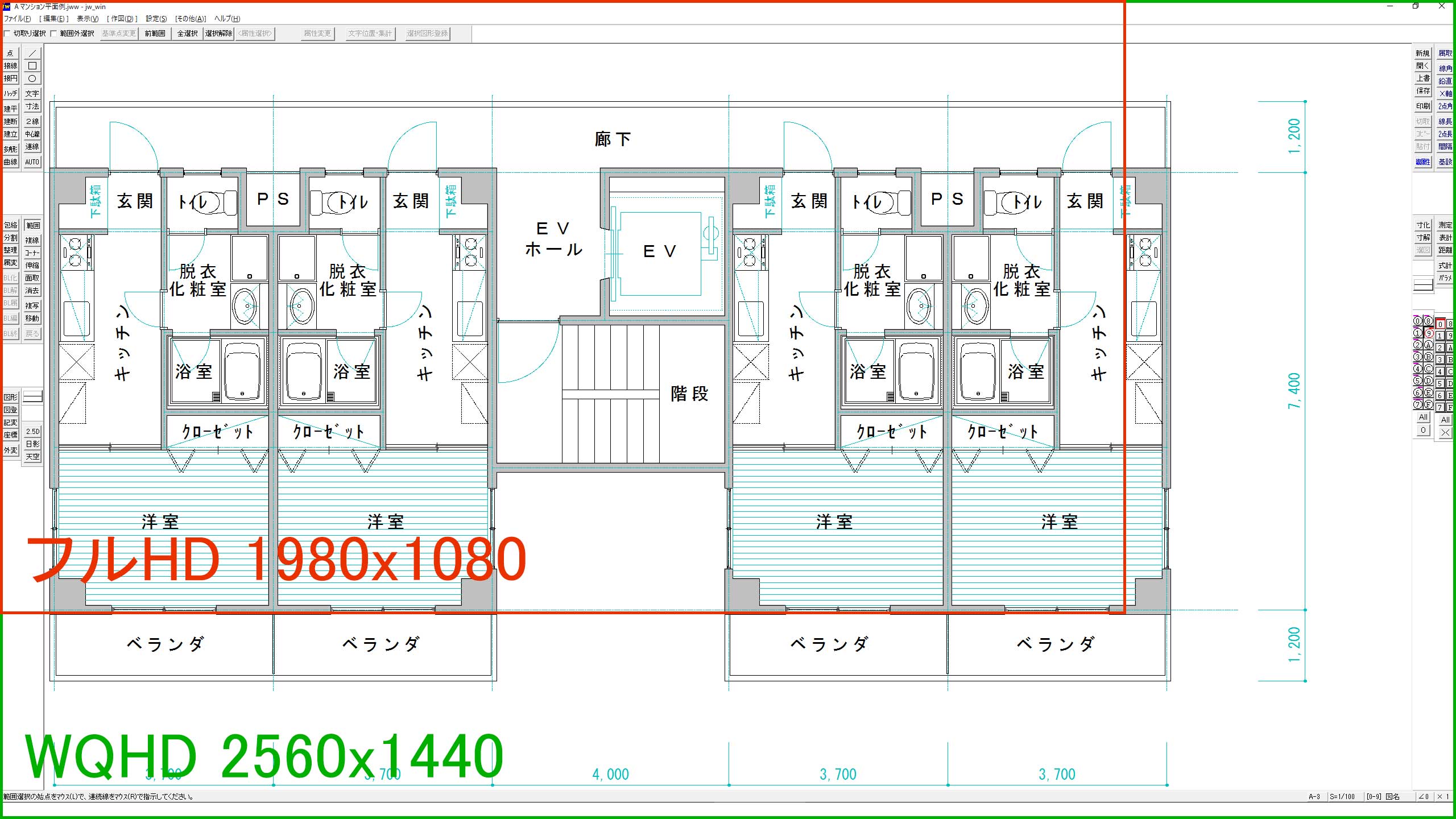
これだけ見える範囲が違うと、 建築図面を作成するときの作業効率が変わってくるのは当たり前ですよね。
特にノートパソコンを選ぶときに気を付けないポイントとしては、 「ノートパソコンの液晶はフルHD以上の解像度を選ぶこと」です。 具体的には1980x1080以上の解像度を選んでください。
低価格のノートパソコンでは、 これより解像度が低いパソコンもありますので、しっかりと確認することをおすすめします。
デスクトップパソコンでは、WQHD 2560x1440以上の解像度がおすすめです。 4K、8Kの解像度になるとモニター価格が高くなるので、 価格と性能のバランスを見るとWQHDがおすすめです。
デスクトップにおすすめなCAD用モニターについては、 別のページでまとめていますので、 興味があればそちらもあわせてごらんください。
図面作成ソフトの推奨スペックから選ぶ
パソコン選びのポイントの3つ目が 「図面を書くためのソフトの推奨スペックを満たすパソコンを選ぶ」です。
建築図面は、CADソフトを使うと効率的に作成することができます。 建築分野でよく使われるCADソフトは、 主にこんなソフトがあります。
建築図面を書くCADソフト
- AutoCAD
- Jw_cad
- Vectorworks
- FreeCAD
他にもいくつかソフトはありますが、 企業で多く採用されている代表的な建築CADはこの4つです。
AutoCAD、Vectorworksは有償ですが、 Jw_cad、FreeCADは無償で使うことができます。
さて、なぜ、図面を作成するソフトの推奨スペックを満たすパソコンが必要なのか? その理由は 「図面作成中にパソコンが急に遅くなったり、止まったりしないようにするため」 です。
各CADソフトの開発元のWEBサイトには、 「CADソフトがストレスなく動く推奨スペック」と 「最低限必要なスペック」が書かれています。
例えば、最低限必要なスペックのパソコンを使った場合、 ある程度ボリュームの大きい図面になると、 スペックが足りずに急に遅くなることがあります。
「動かなくはないけど、遅くてすごいストレスだ…」と感じることがあるわけですね。 そうなると、建築図面の作成に支障が出てしまい、 作業効率もかなり悪くなります。
せっかく10万円以上のお金を出してパソコンを購入したのに、 節約してスペックを落としたために快適に動かない…という後悔は避けたいですよね。
だから、 「推奨スペックを満たすパソコン」がおすすめなのです。
ちなみに、代表的な4つのCADソフトの推奨スペックについては、 別のページでまとめています。
興味があれば、そちらもあわせてごらんください。
建築図面の作成におすすめのパソコン
ここまで読んでいただきありがとうございます。
当サイトでは 3DCADにおすすめのパソコンも紹介しています。
AutoCAD、Jw_cad、Vectorworks、FreeCADの推奨スペックを満たす パソコンをピックアップしています。
建築CADのパソコンをお探しであれば、 そちらもあわせて参考にしていただければ嬉しいです。
まとめ
「建築図面を書くためのパソコン選び・3つのポイント」 についてのまとめです。
建築図面を書くパソコンを選ぶときのポイントは3つ。 「生活スタイルでデスクトップ、ノートパソコンを決める」 「液晶モニターは解像度が高いものを選ぶ」 「図面を書くソフトの推奨スペックから選ぶ」
持ち運びが多ければ、ノートパソコンを選ぶ。 決まった場所で作業をすることが多い場合は、デスクトップを選ぶ。
パソコンの液晶モニターは解像度はフルHD以上を選ぶことで、 作業効率が大幅にアップする。
建築図面作成をするソフトの推奨スペックを確認して、 必ずそれを満たすパソコンを選ぶ。
